Графическая программа AutoCAD предоставляет нам мощный инструментарий для создания двух- и трехмерных проектов. Но иногда после ее установки пользователи сталкиваются с такой проблемой, как ошибка активации 0015.111 при попытке регистрации в программе. Есть несколько причин вылета ошибки и способов их устранения. Сегодня я расскажу, какое решение поможет, чтобы сообщение “Регистрация – ошибка активации (0015.111)” больше не появлялось, и пользователь мог спокойно работать в AutoCAD, подготавливая чертежи и проекты.
Причины появления ошибки активации 0015.111 при регистрации
Причин появления ошибки активации 0015.111 при регистрации в программе AutoCAD может быть несколько:
- установка версии, не соответствующей системным требованиям компьютера;
- неправильный алгоритм действий при регистрации в программе;
- некорректно введенный код активации;
- проблемы с реестром и безопасностью;
- присутствие в программе некоторых файлов, которые необходимо удалить или изменить.
И, конечно, от причин появления ошибки активации 0015.111 в программе AutoCAD зависит и поиск решения проблемы.
Также в программе Автокад может появиться: Фатальная ошибка в Автокаде Unhandled e0434352h Exception — способы решения.
Способы устранения ошибки 0015.111
Важно: после установки программы и перезагрузки ПК внимательно читайте информацию на экране. Программа может предложить установку обновлений, предотвращающих вылет ошибок в лицензировании, которые приводят к сбою. Установите рекомендуемые обновления, возможно, это защитит вас от появления ошибки “Регистрация – ошибка активации (0015.111)”. Если невозможно войти в систему, проверьте дату и время, установленное на компьютере.
Рассмотрим причину появления проблемы с кодом 0015.111 при регистрации в виде установки версии, не подходящей под системные требования ПК. Решение в этом случае очень простое – на сайте, где качаете программу, выберите версию AutoCAD, разрядность своей операционной системы (“Панель управления”→”Система и безопасность”→”Система”) и язык, на котором вам удобно будет работать.
Возможно, ошибка активации 0015.111 при регистрации в AutoCAD находится не в самой программе, а в вашем ПК. Проверьте компьютер на присутствие в системе вирусов и исправьте ошибки реестра (например, программой CCleaner). Может также помочь запуск программы “От имени администратора”.
Теперь рассмотрим нестандартные методы избавления от ошибки активации 0015.111 при регистрации в AutoCAD. Один из них – удаление ненужных файлов. Для этого:
- закроем все запущенные приложения AutoDesk;
- удалим все файлы в папке, расположенной в C:\Users\\AppData\Roaming\Autodesk\ADUT;
- зайдем в папку C:\ProgramData\Autodesk\ADUT и удалим все файлы, в ней находящиеся;
- в папке C:\ProgramData\FLEXnet удалим все файлы, название которых начинается с adskflex.
Как отмечают многие пользователи, этот способ помогает избавиться от ошибки активации 0015.111 при регистрации в некоторых версиях AutoCAD.
Еще один из способов, который можно применить, если программа устанавливалась с диска – заходим в папку R14 (для версии AutoCAD 2018), расположенную в месте, указанном ниже на фото.

Находим два файла – adlmact.all и adlmact_libFNP.dll. Ищем их на образе диска, с которого производилась установка, и копируем в эту папку.
Если программа загружалась с официального сайта https://www.autodesk.com, то после завершения операции на почту должно прийти письмо с информацией о лицензии. Которое нужно распечатать и сохранить (в нем содержится ключ продукта, серийный номер и срок использования). После нормальной установки программы, скачивания обновлений и проверки лицензии на почту придет еще одно письмо с информацией о серийном номере, версии программы и имени компьютера. В нем же расположена инструкция о вводе коде активации, если он был запрошен на сайте AutoDesk.
Следуйте приведенным инструкциям, используйте только проверенный софт и работа не будет причинять вам никаких проблем.



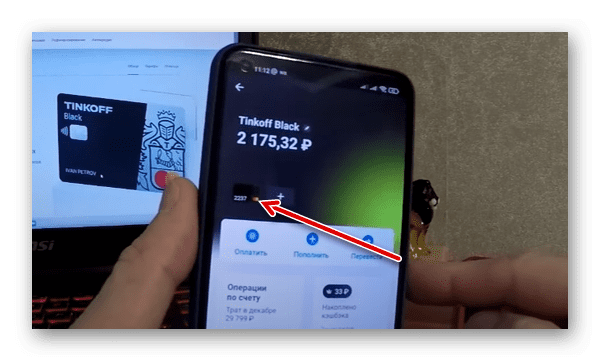
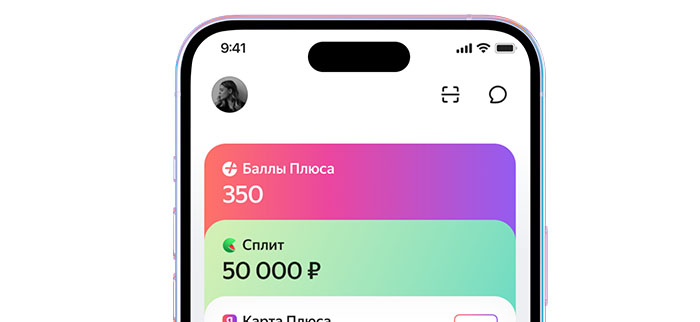




Ничего из помогло из того, что нашел в интернете, и здесь тоже, за исключением абзаца про «adlmact.all и adlmact_libFNP.dll»…. Вот именно работа с этими файлами помогла.. Спасибо автору!
Вы точно генадий я подумал что вы Косымжон
Удалил все файлы в папках Autodesk\ADUT и помогло!!!
Автор, спасибо большое!!! Выручил от танца с бубнами )))
Отлично все помогло ! Спасибо!
В 10 автокаде помогло Спасибо ,
СПАСИБО
а мне не помогло
У меня вообще нет ни одной из указанных папок и файлов с такими названиями. О какой системе Windows тут речь?
2 часа боролась!установила 3 д макс
Сначала заблочить антивирусник на винде 10 (либо добавить кряк в исключения)
Потом создать папку на рабочем столе и в нее поместить устанавливаемый макс и кряки, вбить вручную коды активации.
Юлия спасибо! Помогло вручную вбить код активации!
Спасибо!
Ни один Ваш совет и пункт не помог в моем случае.
Что помогло:
— установка ArtCAM 2018 Premium;
— кряк приложение x-force 2017 products;
— отключаем интернет;
— в арткам водим ключ продукта 400-45454545 и копируем созданный им код;
— вставляем в x-force в первую строку Request, нажимаем кнопку Generate;
— в строке Activation будет создан код, нажимаем в x-force кнопку Patch, появится табличка с уведомлением;
— копируем созданный код в строке Activation;
— вставляем в окна арткам группами по 4 символа, в 15 будет один символ, в 16 окне пусто.
— нажимаем активацию и будет Вам счастье ✊
Спасибо помогло!
Благодарю, Ваш совет помог!